Возник вопрос как подключить и настроить приставку Lumax к телевизору? Каждый пользователь сталкивался с проблемой соединения цифрового тюнера к телевизору. Компания Люмекс является известным представителем приставок для цифрового телевидения. Благодаря современным технологиям устройство поддерживает Wi-FI. Это позволяет свободно выйти в интернет и посмотреть любой фильм или сериал на большом экране. Ресивер проигрывает массу популярных каналов. Он подключается к любой модели телевизора. Помимо этого, обладает мощным функционалом. Цена приставки доступна каждому. Возникли проблемы с настройками тюнера? Воспользуйтесь советами ниже.
Содержание
- 1 Lumax Electronics: как подключить к телевизору и настроить каналы
- 1.1 Подключение прибора
- 1.2 Начальные установки
- 1.3 Основные операции
- 1.4 Менеджер программ
- 1.5 Настройка изображения
- 1.6 Поиск каналов
- 1.7 Настройка времени
- 1.8 Настройка опций
- 1.9 Системные настройки
- 2 Как подключить цифровой ТВ приемник Люмакс к старому телевизору?
- 3 Как подключить Lumax Electronics к WI-FI?
- 4 Возможные проблемы и их решение
Lumax Electronics: как подключить к телевизору и настроить каналы
Люмакс Электроникс – поставщик цифрового телевидения для пользователей России. Компания предлагает несколько вариантов пакетов. Они делятся на две категории. Первая носит развлекательный характер, а вторая информационный. В разделы входят несколько десятков топовых телеканалов. Основные модели приемников:
- dv1120hd;
- dv4205hd;
- dv2108hd;
- dv2120hd;
- dv3206hd;
- 41103hd;
- dv1110hd;
- dv2107hd;
- dv1108hd;
- dv2115hd;
- dv2118hd;
- dv1120hd;
- dv3210hd.
Подключить к телевизору достаточно просто. Для этого выполните следующие действия:
- подключите ТВ к ресиверу с помощью кабеля;
- используйте провода, которые идут в наборе или купите отдельный;
- теперь воткните штекер и активируйте модем.
Теперь переходим к настройке каналов. Используйте краткую инструкцию для быстрой активации:
- возьмите пульт и нажмите на кнопку «Меню»;
- в открывшимся окне найдите пункт «Поиск и редактирование каналов» и перейдите дальше;
- запустите поиск, нажав на соответствующую кнопку;
- вручную введите нужные параметры, тип и режим поиска – автоматический и сетевой;
- дождитесь появление сообщения «Поиск окончен», который свидетельствует об окончании операции;
- полностью выйдите из меню и настроек;
- каналы синхронизированы.
Подключение прибора
Как подключить Lumax Electronics? Для начала разберемся с основными разъемами на проигрывающей технике. Рекомендуется активировать ресивер через вход HDMI. Так, получите высококачественный доступ к цифровому ТВ. Однако не каждый старый телевизор обладает такой опцией. В подобном случае воспользуйтесь портом HR. Обычно в наборе приёмника предоставляются нужные провода. В случае поломки, легко купить новый кабель в любом магазине техники. Устройства работают вместе, поэтому осуществите соединение. После подключения переходите к дальнейшим установкам.
Начальные установки
Теперь установите нужные параметры. Что же нужно делать? Для начала воспользуйтесь системой глобального поиска. В случае сбоя автоматическое включение параметров может не сработать. Тогда придётся находить телеканалы вручную. Используйте пульт адаптера и кликните на кнопку «Меню». Задайте частоту нужного канала и дождитесь запуска. В случае удачного проведения операции, система возобновит поиск.
Основные операции
Пульт поможет воспроизводить любые действия на телевизоре. Запомните некоторые комбинации, чтобы быстро активировать любую опцию. Например, кнопка «Меню» позволит перейти в настройки параметров. Клавиши «Право», «Лево», «Вверх», «Вниз» дают возможность выбирать нужные параметры. Листайте каналы в разные стороны или же меняйте громкость. Пользователь может записывать экран, ставить просмотр на «Стоп», показывать информацию о канале и включать субтитры. Перед использованием устройства внимательно изучите инструкцию.
Менеджер программ
Раздел «Менеджер программ» откроет перед пользователем такие папки как «Редактирование», «Электронная программа передач», а также «Сортировка». Эти опции помогают размещать телеканалы в различных вариациях, переименовывать их или удалять и формировать списки любимых. Выполняйте последовательность нажатия кнопок, чтобы получить нужный результат.
Настройка изображения
Чтобы настроить соотношение сторон, установить разрешения экрана, правильный формат, видео выход и собственно картинку, воспользуйтесь этой опцией. Используйте режимы по умолчанию. Можно также задать определенные параметры.
Поиск каналов
Любая модель тюнера способна найти определённый телеканал из списка доступных для пакета. Для этого пользователь выбирает нужный способ:
- отыскать включение с помощью системы «Автопоиска»;
- попробовать найти ручным методом;
- через антенну;
- с помощью выбора страны.
Клиенты компании смогут составить персональный список с любимыми программами.
Настройка времени
С помощью этой опции получится установить правильное время, выбрать часовой пояс и регион страны. Помимо этого, здесь есть таймер для сна. Если не хотите выключать телевизор перед сном, воспользуйтесь функцией автоматического отключения устройства через 15,20,30,40 минут. Далее техника переходит в режим сна.
Настройка опций
Настроить приставку Lumax возможно через меню опций. Здесь размещены такие характеристики как:
Если у Вас остались вопросы или есть жалобы — сообщите нам
- язык подачи;
- язык субтитров;
- звуковое сопровождение ТВ;
- специальный звук для поддержания режима HDMI;
- прозрачность окон.
Эти опции доступны на любом роутере и активируются при нажатии на кнопку. Среди доступных языков чаще используется русский, английский, французский, немецкий.
Системные настройки
Системные установки подразумевают функцию родительского контроля, запоминания паролей для входа, различные заводские параметры, обновление системы, а также настройка сети. Разобраться здесь достаточно просто. Открываете пункт меню и находите нужную строку. Далее выбираете нужные шаги.
Как подключить цифровой ТВ приемник Люмакс к старому телевизору?
Цифровой приемник соединяется с любой моделью телевизора. Главное подобрать правильный провод. В наборе с тюнером идут стандартные кабеля и штекеры. Поэтому нужно купить отдельный провод. С одной стороны, он имеет стандартный вход как для наушников, а с другой 3 отдельных штекера красного, жёлтого и белого цветов. С помощью такого девайса подключите любую модель адаптера к цифровому аппарату.
Как подключить Lumax Electronics к WI-FI?
При наличии домашнего интернета, приставка легко соединятся по Вай-Фаю. Для этого требуется подключить роутер и приёмник через ЮСБ вход. Теперь откройте на телевизоре «меню». Найдите соответствующий элемент и пароль для входа в «мировую паутину». Смотрите любимые фильмы через Ютуб на большом экране. Для того нужна опция «Кинозал».
Возможные проблемы и их решение
Основной сбой в работе связан с неисправностью адаптера или подключающих проводов. Рекомендуем проверить состояние устройства самостоятельно. Возможно штекер немного «отошёл» или сломался. Не можете решить проблему? Обратитесь в сервисный центр. Можно также воспользоваться гарантией и вернуть адаптер в магазин. С собой не забудьте взять Документы и чек о покупке.
Телевизионные приставки Lumax DV-1120HD — инструкция пользователя по применению, эксплуатации и установке на русском языке. Мы надеемся, она поможет вам решить возникшие у вас вопросы при эксплуатации техники.
Вы можете скачать инструкцию к Lumax DV-1120HD по ссылке ниже, если не хотите ждать загрузки. Если остались вопросы, задайте их в комментариях после инструкции.
«Загружаем инструкцию», означает, что нужно подождать пока файл загрузится и можно будет его читать онлайн. Некоторые инструкции очень большие и время их появления зависит от вашей скорости интернета.
Полезные видео
Характеристики
Остались вопросы?
Не нашли свой ответ в руководстве или возникли другие проблемы? Задайте свой вопрос в форме ниже с подробным описанием вашей ситуации, чтобы другие люди и специалисты смогли дать на него ответ. Если вы знаете как решить проблему другого человека, пожалуйста, подскажите ему

Часто задаваемые вопросы
Как посмотреть инструкцию к Lumax DV-1120HD?
Необходимо подождать полной загрузки инструкции в сером окне на данной странице или скачать кликнув по специальной кнопке.
Руководство на русском языке?
Все наши руководства представлены на русском языке или схематично, поэтому вы без труда сможете разобраться с вашей моделью
Как можно распечатать инструкцию?
Скачайте ее по специальной кнопке над формой чтения на ваше устройства и отправьте на печать.
ЦИФРОВОЙ ТЕЛЕВИЗИОННЫЙ ПРИЕМНИК
СТАНДАРТА DVB-T2/DVB-C LUMAX DV1120HD
РУКОВОДСТВО ПО ЭКСПЛУАТАЦИИ
2
СПАСИБО ВАМ ЗА ПРИОБРЕТЕНИЕ
ПРОДУКЦИИ LUMAX!
Данное руководство содержит инструкции по устройству и эксплуатации изделия.
Пожалуйста, внимательно ознакомьтесь с ними, чтобы правильно использовать прибор, и сохраните руководство для дальнейшего применения.
СОДЕРЖАНИЕ
ВАЖНЫЕ ИНСТРУКЦИИ ПО БЕЗОПАСНОСТИ ……………………….
4
ОСНОВНЫЕ ПАРАМЕТРЫ ………………………………………………………….
6
КОМПЛЕКТАЦИЯ ………………………………………………………………………..
7
ПЕРЕДНЯЯ И ЗАДНЯЯ ПАНЕЛИ ……………………………………………….
7
ПУЛЬТ ДИСТАНЦИОННОГО УПРАВЛЕНИЯ …………………………….
8
БАТАРЕИ И ИХ УСТАНОВКА В ПДУ ………………………………………….
9
ПОДКЛЮЧЕНИЕ ПРИБОРА………………………………………………………..
9
НАЧАЛЬНЫЕ УСТАНОВКИ ……………………………………………………….
10
ОСНОВНЫЕ ОПЕРАЦИИ …………………………………………………………..
10
МЕНЕДЖЕР ПРОГРАММ ………………………………………………………….
12
НАСТРОЙКА ИЗОБРАЖЕНИЯ ………………………………………………….
14
ПОИСК КАНАЛОВ ……………………………………………………………………..
15
НАСТРОЙКА ВРЕМЕНИ ……………………………………………………………
17
НАСТРОЙКА ОПЦИЙ ………………………………………………………………..
17
СИСТЕМНЫЕ НАСТРОЙКИ ………………………………………………………
18
USB ………………………………………………………………………………………………
26
УХОД ЗА ПРИБОРОМ ……………………………………………………………….
35
ПЕРЕД КВАЛИФИЦИРОВАННЫМ РЕМОНТОМ …………………….
35
ТЕХНИЧЕСКИЕ ХАРАКТЕРИСТИКИ………………………………………..
36
ГАРАНТИЙНЫЕ ОБЯЗАТЕЛЬСТВА …………………………………………..
37
УВЕДОМЛЕНИЕ ОБ УТИЛИЗАЦИИ ………………………………………..
37
ГАРАНТИЙНЫЙ ТАЛОН ……………………………………………………………
38
3
ВАЖНЫЕ ИНСТРУКЦИИ ПО БЕЗОПАСНОСТИ
• Производитель не несет ответственности за повреждения, вызванные несоблюдением требований мер безопасности и правил эксплуатации изделия.
• Тип адаптера питания должен соответствовать типу подключаемого пи тания. Информация о напряжении указана в технических характеристи ках и на заводской табличке изделия.
• Для подключения прибора к электросети используйте вилку с зазем лением. Если вилка данного прибора не подходит к вашей розетке, об ратитесь к специалисту-электрику за заменой. Розетка должна быть легкодоступна.
ВНИМАНИЕ! Никогда не открывайте крышку прибора. Из-за возможного поражения электрическим током очень опасно прикасаться к внутренним неизолированным частям устройства.
• Не протягивайте шнур электропитания вблизи источников тепла, газо вых и электрических плит. Следите за тем, чтобы электрошнур не пере кручивался и не перегибался, не соприкасался с острыми предметами, углами и кромками мебели.
ПОМНИТЕ: Случайное повреждение кабеля электропитания может привести к неполадкам, которые не соответствуют условиям гарантии, а также к поражению электротоком. Поврежденный электрокабель требует срочной замены в сервис-центре.
• Не воздействуйте на прибор при помощи острых предметов.
• Устанавливайте прибор на твердой ровной горизонтальной поверх ности. Несбалансированная установка может привести к поврежде нию устройства.
• Не устанавливайте на прибор посторонние предметы, не садитесь и не вставайте на прибор.
• Оберегайте прибор от падения либо воздействия на него ударных нагру зок, а также вибрации.
• Не используйте прибор в помещениях с повышенной влажностью или вблизи емкостей, заполненных водой.
4
• Не прикасайтесь к прибору мокрыми руками. Если в устройство по пала жидкость, немедленно отключите шнур питания от электросети, так как это может привести к возгоранию или поражению электриче ским током. Производите очистку прибора только сухой мягкой тка нью, предварительно отключив его от электросети.
• Не допускается использовать прибор в помещениях, где в атмосфере могут содержаться пары легковоспламеняющихся веществ или пыль, размещать на нем какие-либо источники открытого пламени, напри мер свечи, а также устанавливать прибор вблизи источников тепла или открытого пламени.
• Не закрывайте отверстия прибора, это может привести к перегреву и выходу из строя прибора.
При транспортировке или хранении прибора избегайте мест со слишком высокой или низкой температурой. В подобных случаях перед включением необходимо выдержать прибор не менее 2 часов при комнатной температуре.
• Берегите глаза от воздействия инфракрасного излучения. Не направ ляйте излучатель пульта дистанционного управления в сторону лица.
• Прибор не предназначен для использования лицами (включая детей) с пониженными умственными, психическими или физическими спо собностями либо при отсутствии у них опыта или знаний. Они должны находиться под контролем или быть проинструктированы об исполь зовании прибора лицом, ответственным за их безопасность.
• Запрещены самостоятельный ремонт прибора или внесение измене ний в его конструкцию. Ремонт прибора должен производиться ис ключительно квалифицированным специалистом. Непрофессиональ но выполненная работа может привести к поломке прибора, травмам и повреждению имущества.
ВНИМАНИЕ! Запрещены использование прибора, а также подключение внешних и внутренних устройств к нему при любых неисправностях.
5
ОСНОВНЫЕ ПАРАМЕТРЫ
• Модель: DV1120HD
• Основной процессор (чип): GX3235S
• Входной блок обработки DVB-T2 потока: RT850 DTV
• Адаптер питания: 5 В
• Тип входного сигнала: DVB-T/T2, DVB-C
• Стандарты цифрового входного сигнала: MPEG-2/MPEG-4/H.264 SD/HD,
MP/HP L4.1
• Возможность просмотра программ эфирного телевидения высокой четкости (FULL HD 1080р)
• Стандарты цветного телевидения: PAL/NTSC
• Поддержка FAT/FAT32/NTFS, до 1000 Гб
• Потребление: Max 8 Вт – рабочее, Max 1 Вт – Standby
• Поддержка USB Wi-Fi Dongle: Ralink7601, 5370 USB Wi-Fi dongle, LUMAX
DV0001HD/ DV0002HD
• Стандарты воспроизведения Media-плеер: MKV/AVI/MPG/TS/MP4/VOB/
MOV/DAT/SRT/SUB/BMP/JPG/JPEG/GIF/PNG
• Обновление софта: через USB и/или через сеть вещания (при поддерж ке оператора сети)
• Поддержка внешних USB до 1000 Гб и TimeShift функция
• Язык OSD: Русский + еще 5 языков
• Основные функции: 7 дней EPG, телетекст, субтитры, Любимые группы, запись по времени
• Сетевые функции: Кинозал LUMAX, Megogo, YouTube, Погода, Gmail,
IP-плейлисты m3u, MeeCast
• Dolby Digital
6
КОМПЛЕКТАЦИЯ
DVB-T/T2, DVB-C приемник …………………………………………………………………1 шт.
Кабель RCA …………………………………………………………………………………………..1 шт.
Пульт дистанционного управления …………………………………………………..1 шт.
Элемент питания ……………………………………………………………………………. 2 х AAA
Адаптер питания ………………………………………………………………………………….1 шт.
Руководство по эксплуатации …………………………………………………………..1 шт.
Изготовитель, постоянно улучшая и совершенствуя программное обеспечение, оставляет за собой право вносить конструктивные изменения в прибор, не ухудшающие его качество, без дополнительного уведомления об этих изменениях.
ПЕРЕДНЯЯ И ЗАДНЯЯ ПАНЕЛИ
Передняя панель
1. IR SENSOR: Принимает сигнал от ПДУ.
2. USB Port: USB 2.0 разъем может быть использован для переустановки софта, подключения внешнего диска или флеш-карты, флеш-карты или
Wi-Fi Dongle.
Задняя панель
Внимание: Когда изображение начинает замирать в период грозы, то лучше отсоединить антенный кабель от входа RF IN. Для предотвращения выхода из строя приемника используйте на его входе блок грозозащиты
RTM TS-2006.
1. RF IN: Входной антенный разъем для подключения антенного кабеля.
2. RF OUT: Проходной разъем ТВ-сигнала для подключения второго реси вера или аналогового входа телевизора.
3. AV: композитный аудио-видеовыход для подключения к ТВ.
4. HD OUT: В ыход HDMI для подключения телевизора для просмотра кана лов в стандарте SD и HD.
5. DC 5 V: Подключение адаптера питания 5 В.
7
ПУЛЬТ ДИСТАНЦИОННОГО УПРАВЛЕНИЯ
1. POWER: Переключение режимов ресивера Standby/Work.
2. MUTE: Включение и выключение звука.
3. 0-9: Числовые кнопки.
4. FAV: Отображает список ваших любимых каналов; нажмите
FAV еще раз, чтобы добраться до других избранных списков.
5. RECALL: Возврат на предыдущий канал.
6. MENU: Отображение главного меню на экране телевизора.
Чтобы выйти из меню, нажмите кнопку еще раз.
7. EXIT: Выход из раздела меню или отмена действия.
8. CH +/- ( / ) Переключение канала или положения курсора.
9. VOL +/- ( / ) Изменение уровня звука или положения курсора.
10. OK: Подтвердить установку или отобразить список кана лов в режиме меню.
11. INFO: Отображение информации о текущем канале при воспроизведении канала, вид программного обеспечения приемника и аппаратного обеспечения, когда отображает ся главное меню.
12. EPG: Отображение электронного программного гида.
13. IPTV: Доступ к меню IPTV.
14. ASPECT: Изменение развертки.
15. TIMER: / Перемотка назад/вперед в режиме проигрывания мультиме диа или TimeShift.
16. PLAY/PAUSE: Переключатель пауза/режим воспроизведения при воспро изведении и Timeshift.
17. STOP: Остановка записи, Timeshift или воспроизведения файла.
18. REC: Начать запись при воспроизведении канала или перейти к превью файлов в списке файлов.
19. TV/RADIO: Переключение между ТВ и радиорежимами или переход к сле дующему файлу в списке файлов.
20. TTX: Включение телетекста.
21. SUB: Включение субтитров.
22. ZOOM: Увеличение изображения.
23. AUDIO: Отображение параметров звука.
8
БАТАРЕИ И ИХ УСТАНОВКА В ПДУ
Установка батарей
Снимите крышку батарейного отсека с задней части пульта дистанционно го управления (ДУ). Пожалуйста, убедитесь, что полярность батарей совпа дает с маркировкой полярности внутри отсека.
Использование пульта дистанционного управления
Чтобы использовать пульт ДУ, направьте его в сторону передней панели ресивера. Передняя панель должна находиться в зоне видимости, в про тивном случае прибор может не реагировать на команды с пульта ДУ.
Пульт имеет дальность действия до 7 м и угол проецирования ± 45°.
Прямой солнечный свет или очень яркий свет ламп будет уменьшать чувствительность пульта дистанционного управления.
ПОДКЛЮЧЕНИЕ ПРИБОРА
Для основного подключения прибора к телевизору вы можете использо вать AV-подключение. Для повышения качества изображения используйте прямое подключение к HD OUT. Подключите внешний аудиоусилитель че рез выход SPDIF, если такая опция имеется в приборе. Убедитесь, что при подключении аудио-и видеокабелей соблюдается цветовое кодирование.
После того, как все подключения были выполнены правильно, включите телевизор и убедитесь, что адаптер питания ресивера тоже подключен.
9
НАЧАЛЬНЫЕ УСТАНОВКИ
Если вы используете устройство в первый раз или хотите восстановить заводские настройки по умолчанию, меню руководства по установке появится на экране.
(1) [Язык меню] нажмите [VOL-/+] для выбора языка.
(2) [Страна] нажмите [VOL-/+] для выбора вашей страны.
(3) [Тип поиска] нажмите [VOL-/+] для выбора FTA/CAS/All.
(4) [Поиск каналов]
Внимание: мы рекомендуем Вам использовать эту функцию для автоматического поиска каналов, если вы не знаете частоты вещания в своем регионе, или ручного поиска.
Как только поиск каналов будет завершен, вы можете начать просмотр
ТВ-программ.
ОСНОВНЫЕ ОПЕРАЦИИ
Нажмите кнопку [MENU] , чтобы отобразить или скрыть главное меню.
При наведении курсора на значок главного меню:
• Нажмите кнопку
[VOL-/+] для переключения между различными разделами меню, курсор будет переходить между основными иконками меню.
• Нажмите цифровую кнопку
[0-9]
и перейдите к следующему пункту в главном меню.
• Нажмите кнопку
[CH-]
или
[OK]
для перехода к субменю в главном меню.
При наведении курсора на значок подменю:
• Нажмите кнопку [CH+/-] , чтобы переместить курсор.
10
• Нажмите кнопку [VOL-/+] , чтобы изменить параметры, стрелками влево и вправо одновременно.
• Нажмите кнопку [OK] , чтобы получить доступ к подменю второго уров ня, когда оно показано, только со стрелкой вправо.
• Нажмите кнопку [EXIT]/[MENU] для выхода из субменю и возврата в главное меню.
Когда вы пользуетесь теле- или радиоканалами, вы можете сделать следующее:
• Нажмите кнопку [INFO] один раз, чтобы вывести панель информации о текущем канале, если нажать 2 раза, то отобразится детальная ин формация о текущем канале: электронный программный гид, частота, уровень сигнала, качество сигнала и т. д.
• Нажмите кнопку [VOL+] или [VOL-] , чтобы изменить уровень звука.
• Нажмите кнопку [CH+/], чтобы переключить каналы в списке каналов.
• Нажмите кнопку
[OK]
, чтобы показать список, в котором вы увидите все каналы в окне, и используйте кнопки
[CH+/-]
для перемещения курсора, нажмите
[OK]
для выбора канала.
• Нажмите кнопку [EPG] , чтобы показать информацию электронного про граммного гида в отдельном окне.
• Нажмите кнопку [MUTE] , чтобы отключить или включить звук.
• Нажмите кнопку [POWER] , чтобы перевести ресивер в режим Standby.
• Нажмите кнопку
[FAV]
, чтобы показать список избранных каналов.
• Нажмите кнопку [REC] , чтобы начать запись программы канала на USBдиск или нажмите кнопку [STOP] , чтобы остановить запись.
• Нажмите кнопку [TTX] , чтобы показать телетекст, если он есть на канале.
• Нажмите кнопку [SUBTITLE] , чтобы показать субтитры, если они есть на канале.
• Нажмите кнопку
[RECALL]
, чтобы вернуться на предыдущий канал.
• Нажмите кнопку [TV/RADIO] , чтобы переключиться с ТВ-канала на ра диоканал или наоборот.
• Нажмите кнопку [0-9] , чтобы ввести номер канала, затем нажмите [OK] для перехода на новый канал.
11
МЕНЕДЖЕР ПРОГРАММ
• Редактор каналов
• Телегид
• Сортировать
• Автонумерация LCN
• Обновление списка
После завершения операции нажмите кнопку [EXIT] , приемник выполнит ваши операции и вернется обратно на канал воспроизведения.
(A) Редактор каналов . В этом подменю вы можете выполнять такие операции, как Перемещение/Пропуск/Блокировка/Удаление/Установка/Переименование.
Перемещение теле- или радиопрограмм из текущего в новое положение
1. Выберите нужный канал и нажмите красную кнопку. Символ перемещения появится перед названием канала.
2. Нажмите кнопку
[CH+/-]
для перемещения канала на новую позицию.
3. Нажмите кнопку [OK] для подтверждения новой позиции.
4. Повторите описанные выше шаги для перемещения других каналов.
Пропуск теле- или радиоканалов
1. Выберите канал, который вы хотите пропустить, и нажмите зеленую кноп ку. Символ «Пропустить» появится в названии канала.
2. Повторите предыдущий шаг, чтобы пропустить другие каналы.
3. Если один канал уже пропущен, вы можете нажать на зеленую кнопку в
Unskip после того, как выберете его.
Блокировка/разблокировка ТВ- или радиоканалов . Пароль по умолчанию
«000000». Вы можете заблокировать выбранные программы для ограничен ного просмотра.
1. Выберите нужный канал и нажмите желтую кнопку. Отобразится символ блокировки, канал будет отмечен как заблокированный.
2. Повторите предыдущее действие, чтобы выбрать несколько каналов.
12
3. Нажмите желтую кнопку, чтобы отключить функцию блокировки каналов.
Для просмотра заблокированных каналов вам будет необходимо ввести па роль (по умолчанию ”000000”) или последний установленный вами пароль.
Удаление ТВ- или радиопрограмм
1. Выберите программу, затем нажмите синюю кнопку. Появится предупре ждающее сообщение, нажмите кнопку
[OK]
для подтверждения операции удаления этого канала.
2. Повторите предыдущее действие, чтобы выбрать несколько каналов для удаления.
Установка избранных каналов . Вы можете создать группу любимых каналов для удобства пользования или список любимых теле- или радиопрограмм. Вы берите один канал и нажмите кнопку [FAV] , вам откроются варианты. Вы мо жете переместить курсор в Фильмы/Музыка/Мультфильмы/Новости/Спорт/
Образование/Отдых для добавления текущего канала в выбранную любимую группу. Если текущий канал уже принадлежит к одной из избранных групп, а вы хотите удалить его, то переместите курсор и нажмите кнопку [OК] .
Переименование ТВ- или радиопрограмм . Выберите один канал и нажмите кнопку [RECALL] , после чего отобразится виртуальная клавиатура. Переме стите курсор и нажмите клавишу [OK] для ввода нового имени. Переместите курсор на позицию
[ОК]
клавиатуры и нажмите
[OK]
на пульте ДУ для под тверждения нового имени.
(B) EPG (телегид). Телегид EPG показывает запланированные программы на 7 дней для каждого канала. Нажмите на кнопку
[EPG]
на пульте ДУ, чтобы открыть руководство. Вы можете нажать кнопку [VOL-/+] для выбора другого канала и с помощью кнопок [CH+/-] выбрать другой период времени для те кущего канала.
(С) Сортировать. Можно сортировать каналы по следующим вариантам:
— По LCN – сортировка каналов по номеру канала, обычно определенными операторами.
— По имени – сортировка каналов по ID коду станции.
— По услуге ID – сортировка каналов в алфавитном порядке.
— По ONID – сортировка каналов по ONID.
(D) Автонумерация LCN . При сортировке по LCN установите переключатель в положение
ON
. Если установлено значение OFF, то каналы все равно будут отсортированы по умолчанию, функция LCN не будет осуществлена.
(Е) Обновление списка . Когда переключатель установлен в положение
ON
, происходит обновление канала (информация о канале автоматически обнов ляется).
13
НАСТРОЙКА ИЗОБРАЖЕНИЯ
• Формат экрана
• Разрешение экрана
• ТВ формат
• Настройка изображения
(A) Формат экрана .
Вы можете изменить этот параметр, если разрешение изображения не является правильным. Эта установка является наиболее распространенным параметром для HD OUT.
(B) Разрешение экрана .
Как правило, вход CVBS поддерживает разрешение
480i/480p для формата NTSC и 576i/576р для PAL. HD OUT может поддер живать разрешение экрана до 720р. Формат 1080i/1080р – это основной формат для современных ТВ.
— 480i/480p: для NTSC TВ-систем
— 576i/576p: для PAL ТВ-систем
— 720p/1080i/1080p: для NTSC или PAL ТВ-систем.
(C) ТВ-формат .
Если изображение вас не устраивает (размер, параметры изо бражения и т. п.), вы можете изменить его параметры. Изменения должны соответствовать наиболее распространенным настройкам телевещания в вашей стране.
— NTSC: для системы NTSC.
— PAL: для системного телевизора PAL.
(D) Настройка изображения .
Мы рекомендуем использовать режим Default
(по умолчанию). Если вы хотите установить режим самостоятельно, просто нажмите [OК] для изменений.
14
ПОИСК КАНАЛОВ
• Диапазон поиска
• Тип поиска
• Автопоиск
• Ручной поиск
• Страна
• Питание антенны
(A) Диапазон поиска. Выберите стандарт принимаемого сигнала DVB-T2 или DVB-C. Войдите в соответствующий раздел, выделив его курсором, и нажмите OK. Включите питание DVB-T2 антенны, если принимается сигнал с активной антенны.
ВНИМАНИЕ! Сигнал DVB-С дает возможность просматривать открытые (free-to-air) каналы, транслируемые вашим кабельным оператором. В каждом регионе есть свой бесплатный доступ к открытым кабельным каналам, закрытые кабельные каналы подразумевают ежемесячное внесение абонентской платы.
(B) Тип поиска. Нажмите [VOL-/+], чтобы выбрать FTA/CAS/All.
15
(С) Автопоиск.
Эта функция будет автоматически искать каналы и сохранять их после завершения сканирования. Все ранее сохраненные каналы и на стройки будут удалены.
1. Выберите Автопоиск (Auto Search) и нажмите [OK] или [VOL+] для начала поиска каналов.
2. Если вы хотите отменить поиск каналов, нажмите кнопку [EXIT]. Любые каналы, которые были найдены, будут сохранены.
(D) Ручной поиск .
1. Эта функция осуществляет поиск новых каналов, но при этом не удаляет старые в процессе сохранения.
2. Выберите Ручной поиск (Manual Search) , затем нажмите [OK] или [VOL+] . Появится список частот каналов.
3. Нажмите кнопку [VOL+/-] для выбора часто ты канала.
4. Нажмите
[OK]
для начала поиска программ на этой частоте.
5. Шкала качества сигнала качества появится через 2-3 секунды (время обработки потока).
Канал будет сохранен и добавлен в список каналов. Если канал не найден во время по иска, устройство автоматически выйдет из режима.
(D) Страна .
Выберите свою страну. Это нужно для определения частотной сетки поиска каналов в вашей стране.
(E) Питание антенны .
Включите питание антенны, если внешняя антенна активная и подключена к ресиверу. Приемник может поддерживать на выхо де 18 В для MMDS антенны.
16
НАСТРОЙКА ВРЕМЕНИ
• Регион и время
• Таймер сна
• Режим ожидания Showtime
• Включить/Выключить
(A) Регион и время
Выберите авторежим или руч ной режим настройки GMT.
Выберите регион страны в руч ном режиме.
(Б) Таймер сна
Выберите одно значение времени, например 1 час, 2 часа и т.д. Затем устройство перейдет в режим ожидания.
(C) Режим ожидания showtime
ПРИ НАЛИЧИИ ДИСПЛЕЯ В МОДЕЛИ!
Отображение времени на дисплее в режиме Standby.
(D) Включить/выключить
Нажмите кнопку [OK] , в субменю установите время, прибор перейдет в ука занное время в режим Auto standby.
НАСТРОЙКА ОПЦИЙ
• Язык меню
• Язык EPG
• Язык субтитров
• Язык ТТХ
• Звуковая дорожка
• Цифровой звук
(A) Язык меню
Прибор поддерживает мультиязычный режим. Наиболее популярны рус ский, английский, французский, немецкий и т. д.
17
(B) Язык EPG.
Установите язык EPG по умолчанию.
(C) Язык субтитров.
Выберите и настройте язык субтитров.
(D) Язык ТТХ.
Выберите и настройте язык аудио по умолчанию.
(E) Звуковая дорожка.
Выберите разные настройки звука для дорожки.
(F) Цифровой звук.
Настройте цифровой звук. Установите режим цифрово го аудиовыхода для HD OUT.
СИСТЕМНЫЕ НАСТРОЙКИ
• Родительский контроль
• Установить пароль
• Вернуться к заводским настройкам
• Информация
• Обновление ПО
• Настройка сети
• Игровой центр
(A) Родительский контроль
Установите возраст для родительского контроля: Выключено, 4, 5, 6… 18 лет.
Если родительский уровень контроля канала выше, чем значение при пере даче, контроль будет требовать по умолчанию ввод пароля.
(B) Установить пароль
Установленный пароль 000000, но вы можете изменить пароль.
(C) Вернуться к заводским настройкам
Если вы хотите восстановить заводские настройки, вы можете использо вать эту функцию, но весь список каналов и настройки данного устройства будут утеряны. Нужно будет ввести пароль по умолчанию.
(D) Информация
Тип модели, аппаратного и программного обеспечения.
(E) Обновление ПО
Скопируйте ПО в корень USB-диска, затем подключите его к данному устрой ству, войдите в подменю, нажмите кнопку [OК], будут показываться обнов ления списка файлов, просто выберите тот, который вы хотите обновить и нажмите [OK] еще раз. Затем будет автоматическое обновление нового ПО, при этом, пожалуйста, не выключайте ресивер.
18
Подключая внешний Wi-Fi USB адаптер Ralink7601, 5370 USB Wi-Fi dongle,
LUMAX DV0001HD/DV0002HD, Вы получаете доступ к меню «Сеть и прило жения». В данном разделе с помощью домашнего роутера Вы можете про сматривать на экране своего телевизора приложения «Кинозал LUMAX»,
«Онлайн-кинотеатр Megogo», YouTube, Google карты, Погода, IPTV, Gmail,
MeeCast, появляется возможность обновления ПО онлайн.
ВНИМАНИЕ! При первом включении устройства происходит апгрейд (обновление) ПО, поскольку приложение «Кинозал
LUMAX» периодически пополняется. Если приложения не работают на Вашем устройстве, можно обновить ПО через USB.
1. Включите приемник и войдите в главное меню.
2. Найдите раздел «СИСТЕМА».
3. Выберите в данном разделе строку «Вернуться к заводским настройкам».
4. Нажмите кнопку OK на пульте приемника и введите пароль 000000. После введения пароля снова нажмите кнопку OK, начнется перезагрузка прибора.
5. С сайта компании LUMAX скачайте новое ПО на флеш-карту USB, вставь те карту в USB-разъем приемника.
19
6. В разделе «Система» выберите строку «Обновление ПО».
7. В списке ПО найдите программное обеспечение для своего приемника.
В названии ПО указана модель прибора.
ВНИМАНИЕ! Вы можете скачать ПО и инструкцию по обновлению, пройдя по ссылке: https://lumax.ru/support/ и выбрав соответствующий артикул своей модели приемника. ПО, установленное на несоответствующую модель приемника, может привести к поломке устройства и снятию с гарантийного обслуживания!
8. Выделите нужное ПО и нажмите кнопку OK. Приемник начнет загрузку нового программного обеспечения.
9. После установки ПО приемник перезагрузится и появится новое исходное меню.
10. Заново настроить каналы DVB-T2 можно 2 способами:
• в зависимости от модели антенны включите или выключите ее пита ние и запустите режим автоматического поиска;
• войдите в главном меню в раздел «ПОИСК», выберите автоматический или ручной режим поиска (если вы знаете номера каналов вещания
DVB-T2 в своем городе) и в зависимости от модели антенны включите или выключите ее питание.
11. После установки обновленного ПО Вы сможете пользоваться новыми обновленными приложениями «Кинозал LUMAX» и «Онлайн-кинотеатр
Megogo», которые теперь содержат более 2500 наименований в своем репертуаре, а также разделами YouTube, Погода, IPTV, Gmail, MeeCast.
ВНИМАНИЕ! Цифровые телевизионные приемники не могут быть использованы как устройства для полноценной работы в интернете или выполнять интерактивные функции OTT, так как не имеют встроенного Wi-Fi роутера, WLAN-входа или LAN-выхода
.
(F) Настройка сети (в ресиверах с функцией WI-FI)
В этом подменю Вы можете настроить прибор только на прием сигна ла Wi-Fi от своего домашнего роутера. Для подключения Вы должны использовать внешний адаптер USB Wi-Fi Dongle Ralink7601, 5370 USB
Wi-Fi dongle, LUMAX DV0001HD/DV0002HD и настроить данные домаш него роутера (ввести пароль роутера). После этого Вы сможете исполь зовать данный ресивер для просмотра большого количества интер нет-приложений, таких как кинозал LUMAX, онлайн-кинотеатр Megogo,
YouTube, Google карты, Погода, IPTV, Gmail, MeeCast и т. д.
20
Подключение к сети интернет с помощью мобильного телефона по USB
Для использования функции Вам понадобятся:
1. Мобильный телефон с Android, подключенный к сети интернет 3G, 4G или по Wi-fi (не входит в комплект).
2. USB-кабель для передачи данных (пожалуйста, убедитесь, что кабель предназначен для передачи данных, а не только для зарядки телефона)
(не входит в комплект).
3. Приемник Lumax с поддержкой функции подключения к сети интернет через USB с использованием мобильного телефона с Android
Подключение:
1. Подключите мобильный телефон к USB-порту приемника
2. Включите в настройках телефона режим модема
3. В ресивере данная функция включится автоматически. В меню «Настрой ка сети» ресивера вы можете проверить статус подключения. Если со единение установлено, вы увидите информацию об IP-адресе и статусе подключения.
4. Если соединение установлено, вы можете наслаждаться функциями
YouTube, Погода, почта Gmail, кинозал Lumax, кинотеатр Megogo, IPTV,
MeeCast без использования USB Wi-Fi адаптера.
Работа со всеми телефонами Android не гарантирована.
21
Подключение к сети интернет с использованием переходника Ethernet/USB
1. Для использования функции Вам понадобится:
2. Переходник Ethernet/USB моделей AX8872B, MT8852B, SR9800, AX88172
(не входит в комплект).
3. Переходник подключается к порту UBS ресивера и сети Ethernet c досту пом в сеть интернет.
4. В приемнике данная функция включится автоматически. В меню «На стройка сети» приемника вы можете проверить статус подключения.
Если соединение установлено, вы увидите информацию об IP-адресе и статусе подключения.
Работа с другими переходниками Ethernet/USB не гарантирована.
22
Подключение к сети интернет с использованием 3G-модемов
Для выхода в интернет вам необходимо подключить совместимый
3G-модем (см. список ниже) в USB-порт, подтвердить лицензию, следуя инструкции на экране, и перейти к настройкам подключения нажатием опции «Подключить».
23
Если соединение не установлено автоматически, то необходимо ввести настройки для подключения к сети.
Настройки для некоторых операторов указаны ниже. Если вашего опе ратора нет в списке, пожалуйста, уточните настройки для доступа в ин тернет у своего оператора.
1. Название услуги.
Введите любое название.
2. Точка доступа (или APN):
• для МТС: internet.mts.ru
• для Билайн: home.beeline.ru
• для Мегафон: internet
3. Номер дозвона.
Для всех *99# или *99***1#
4. Пользователь (логин):
• для МТС: mts
• для Билайн: beeline
• для Мегафон ничего вводить не надо
5. Пароль:
• для МТС: mts
• для Билайн: beeline
• для Мегафон ничего вводить не надо
6. Режим аутентификации (протокол):
• для МТС ничего выбирать не надо
• для Билайн: PAP
• для Мегафон: PAP
7. Все остальные настройки (если они есть) выставляйте в режим
«автоматически».
Если указанные настройки не работают, возмож но, вам необходимо обратиться к оператору для уточнения настроек подключения.
Обращаем Ваше внимание, что за пользование мобильным интернетом Ваш оператор может взимать плату. За информацией о стоимости, пожалуйста, обращайтесь к Вашему поставщику услуг мобильного интернета (оператору сотовой связи).
24
USB модемы, совместимые с DVB-T2 ресиверами LUMAX
USB IDs Протокол
13
14
15
16
17
18
19
20
21
22
23
24
25
26
6
7
8
4
5
2
3
№
1
9
10
11
12
Производитель
HUAWEI
ZTE
ZE
(G) Игровой центр.
В этом подменю вы можете играть в игры.
E160E
E161
E156G
K3765
MF100
MF112
MF112
MF190
MF192
Модель
E1550
E1750
E1752
E173
E173
E372
E303
E303s
E352
E353
E353s
E1612
MF627
MF636
MF637
3G
3G
12D1:140C
12D1:140C
12D1:1436
12D1:14ac
19d2:0031
19d2:2003
19d2:0117
19d2:1515
19d2:0031
19d2:0016
19d2:0121
0685:2000
0685:7000
12d1:14db
12D1:1F01
12d1:1506
12d1:14db
12d1:1506
12d1:1406
12d1:1001
12d1:1001
12d1:1003
12d1:1465
19d2:0017 серийный ecm серийный ecm серийный серийный серийный
25
USB
• Мультимедиа
• PVR Медиа
• Настройка записи
• Интернет
• MeeCast QR
(A) Мультимедиа:
Когда USB-носитель под ключен к ресиверу, вы можете выбрать в этом меню музыку, фото, видео при помощи кнопок [VOL-/+] и [OK] . Если USB-устройство не подклю чено, появится предупреждающее сообщение «Не найдено устрой ство USB».
В настоящее время данное устройство поддерживает форматы: AVI/
MKV/MPG/TS/MP3/JPG/BMP и т. д.
(B) PVR медиа:
После записи программы вы увидите список PVR.
(C) Настройка записи:
Запись: отображает информацию о подключенном накопителе.
Запись канала вручную или по расписанию
Наиболее уникальной особенностью ресивера является его способ ность записывать телепередачи. Есть 2 способа: подключить устрой ство хранения данных USB для вашего STB и нажать кнопку записи на пульте ДУ либо выбрать программу, чтобы записать ее с помощью синей кнопки или из меню EPG.
Чтобы запланировать запись, выполните следующие действия:
1. Нажмите кнопку
[EPG]
на пульте ДУ.
2. Нажмите зеленую кнопку на пульте ДУ в списке, затем нажмите зеленую кнопку, чтобы добавить расписание.
26
3. Настройте параметры в соответствии с расписанием мероприятий.
4. Установите начальное и конечное времени записи/просмотра и т. д.
5. Нажмите кнопку [ОК] . затем для выхода нажмите кнопку [EXIT] .
Вы сможете выбрать один из следующих вариантов:
Режим: просмотр или запись.
VIEW: средство переключения для просмотра на другой канал, когда установлен Таймер.
RECORD: средство записи, выберите канал, когда установлен Таймер.
Если хотите удалить запланированное событие, вы можете нажать на кнопку
[EPG]
для просмотра списка запланированных событий.
Используйте кнопки со стрелками на пульте ДУ, чтобы выделить со бытие, которое вы хотите удалить, затем нажмите синюю кнопку и удалите его.
Для записи телевизионных программ высокой четкости версия устройства USB должна быть 2.0 или выше. В противном случае устройство не сможет правильно записать программы HD.
При записи на USB-накопитель или внешний жесткий диск на данной модели подождите несколько секунд после подключения носителя. В противном случае устройство может «заморозить» сигнал. Если это произойдет, пожалуйста, отключите и включите устройство снова.
Примечание:
— Производитель не может гарантировать совместимость со всеми запоминающими устройствами USB и не несет ответственности за любую потерю данных, которая может возникнуть при подключе нии к данному устройству.
— Большие объемы данных могут занять больше времени для чтения системой содержимого USB-устройства.
— Некоторые устройства USB могут не распознаваться.
— Даже когда файлы находятся в поддерживаемом формате, некото рые из них могут не воспроизводиться или отображаться в зависи мости от содержания.
— Пожалуйста, используйте внешний адаптер переменного тока AC
DC, если ток потребления устройства USB превышает 500 мА.
27
(D) Интернет
Вы можете получить доступ к этому меню, подключившись к Интер нету с помощью Wi-Fi, и использовать сетевые приложения Кинозал
LUMAX, онлайн-кинотеатр Megogo, YouTube, IP-плейлисты (IPTV), По года, Gmail, MeeCast. Пожалуйста, следуйте указаниям пользователь ского интерфейса, чтобы управлять приложениями.
28
IPTV
После обновления ПО и подключения к интернету данное при ложение позволит транслировать телевизионные сигналы посредством интернет-канала и организовывать их передачу практически в любом количестве, при достаточной пропускной способности кабеля провайдера. При этом задействования ка ких-либо дополнительных коммуникационных ресурсов — антен ны или спутниковой тарелки – не требуется. Главное – достаточ ная скорость интернета. Если видео ваш ПК воспроизводит без проблем, то и ТВ-онлайн будет работать так же.
Пользовательский интерфейс интуитивно понятен, чтобы управ лять приложениями.
Просто выберите в списке (плейлисте) IPTV нужный вам раздел для просмотра, и он тут же начнет транслироваться на ваш теле визор с картинкой исключительно высокого качества и в сопро вождении прекрасного звука. Также есть возможность записы вать телетрансляции, которые осуществляются с помощью IPTV.
29
РТРС инфо
РТРС – это федеральное государственное предприятие «Российская теле визионная и радиовещательная сеть», строящее сеть цифрового телеве щания в России. С начала 2019 года телезрителям будет обеспечена воз можность принять 20 ТВ-каналов и 3 радиоканала в цифровом качестве.
Просмотр всех телеканалов в составе мультиплексов для телезрителей абсолютно бесплатный!
• Раздел «Карта РТРС для DVB-Т2» поможет узнать, где находится бли жайший к вам передатчик цифрового телесигнала.
• Информацию по настройкам и просмотру цифрового эфирного телеви дения вы найдете в разделе «Инструкция по работе с сайтом РТРС» .
• Раздел «Переход на цифровое вещание в 2019» расскажет о том, что с начала 2019 г. Россия полностью перейдет на цифровое вещание, ликвидируя информационное неравенство и избавив население Рос сии и от другой проблемы – помех.
• Раздел «Как настроить антенну для DVB-T2» содержит информацию о том, как быть, если у вас старый телевизор, не поддерживающий цифровой стандарт DVB-T2, и пошаговые действия по установке ан тенны для DVB-T2.
Разница между аналоговым и цифровым сигналом станет видна сразу же.
Главное преимущество цифрового вещания – возможность видеть картин ку на своем телевизоре в таком же качестве, как его видят в аппаратной
Останкино. При цифровом сигнале плохого вещания вообще быть не может!
РТРС и LUMAX желают вам приятного просмотра любимых телевизион ных каналов в отличном качестве и без помех!
30
Кинозал LUMAX и Megogo
Приложения «Кинозал LUMAX» и «Megogo» созданы для просмотра новых и старых фильмов в хорошем качестве и высоком разрешении и содержат огромную кинотеку! Отсутствие ограничений на длитель ность просмотра и возможность смотреть классику и новинки станут любимым преимуществом данных приложений!
Ваш приемник поддерживает более 500 лучших российских художе ственных фильмов, мульфильмов, спектаклей, мюзиклов, обучающих фильмов для детей и научно-популярных фильмов в разделе «Кино зал LUMAX» и около 2000 российских и зарубежных художественных фильмов, сериалов и мультфильмов в онлайн-кинотеатре Megogo!
Интерфейсы приложений «Кинозал LUMAX» и «Megogo» предельно просты, выполнены без ненужных деталей. Просто подключитесь к
Интернету и, выбрав в меню своего приемника нужное приложение, следуйте инструкциям на экране.
Наслаждайтесь происходящим на экране в любое время и без рекла мы! Станьте истинным киноманом вместе с LUMAX!
31
(Е) MeeCast QR
Эксклюзивное приложение MeeCast создано для удобной переда чи видео, фото и музыки с вашего смартфона на экран телевизо ра. Вы легко сможете транслировать весь контент, хранящийся в памяти мобильного устройства, и видео с популярных видеохо стингов (YouTube, Мосфильм, RU TV, MUZ1.TV и других) на экран вашего телевизора, а также управлять поиском и навигацией по видеохостингам.
Приложение MeeCast – это возможность полностью управлять цифровым телевизионным приемником LUMAX с помощью Wi-Fiпульта на экране вашего смартфона!
1. Подключите к своей локальной сети Wi-Fi с помощью встроенного
Wi-Fi-адаптера LUMAX DV0002HD сначала цифровой телевизионный приемник, а затем смартфон или планшет (Android v 5.0 и выше).
Внимание: приемник и смартфон/планшет должны быть подключены к одному Wi-Fi роутеру.
32
2. Войдите в меню приемника в раздел USB, выберите строку «MeeCast QR».
3. На экране телевизора появится QR-код. Считайте код с помощью приложения на смартфоне или планшете.
4. После этого Вам необходимо установить на своем смартфоне/планшете прило жение «MeeCast», адрес которого у Вас появится после активации QR-кода. При ложение также можно скачать по ссылке: http://www.meecast.com/apk/meecast.apk.
5. После установки бесплатного приложе ния «MeeCast» на экране Вашего смартфо на/планшета появится меню приложения, а в левом верхнем углу – белый квадрат с номером модели цифрового телевизион ного приемника.
33
• используйте для поиска устройств в сети;
• используйте для ручного добавле ния устройства по IP адресу.
6. Если в белом квадрате нет значка, то для активации и соединения смартфо на с приемником необходимо нажать на белый квадрат. Появится значок со единения в одной сети Wi-Fi приемника и смартфона.
7. Теперь Вы можете работать в меню приложения MeeCast в разделе Web.
В данном разделе можно использовать самые популярные сервисы ви деохостингов, установленные в меню MeeCast. Local позволит работать со всем видеоконтентом, находящимся на смартфоне/планшете. Для трансляции видео на экран вашего телевизора необходимо нажать на значок , который появится в нижнем правом углу, после запуска ви део на вашем смартфоне. Keyboard даст возможность на смартфоне Wi-Fi включить пульт дистанционного управления приемником. Используя эти разделы, Вы сможете:
• полностью управлять цифровым те левизионным приемником по Wi-Fi пульту ДУ;
• просматривать любые фильмы на телевизоре, скачанные на Ваш смарт фон или планшет;
• просматривать фото или видеофай лы, находящиеся на смартфоне/план шете;
• транслировать видео популярных ви деохостингов с Вашего смартфона на экран Вашего телевизора.
34
УХОД ЗА ПРИБОРОМ
Перед очисткой отключите устройство от электросети, отсоедините от него все кабели и устройства.
ЗАПРЕЩАЕТСЯ погружать корпус прибора в воду или помещать его под струю воды!
Протирайте корпус и дисплей мягкой сухой тканью. Не используйте абразив ные и спиртосодержащие вещества, поскольку они могут привести к порче устройства. Храните прибор в сухом вентилируемом месте вдали от солнечных лучей и нагревательных приборов. При хранении прибора избегайте мест со слишком высокой или низкой температурой. Диапазон допустимой температу ры хранения колеблется от -5 до +40°С. Выньте элементы питания из пульта ДУ, если он не используется в течение длительного времени.
ПЕРЕД КВАЛИФИЦИРОВАННЫМ РЕМОНТОМ
Перед тем как обратиться к квалифицированному специалисту по вопросам ре монта, сверьтесь с приведенным в таблице перечнем возможных неисправно стей и узнайте причины возникновения и способы их устранения. Не пытайтесь самостоятельно ремонтировать изделие, это приведет к отмене гарантии.
Неисправность
Диод Standby не горит
Возможная причина
Сетевой шнур отсоединен от сети, перегорел предохранитель
Нет сигнала
Нет реакции на пульт ДУ
Антенна отключена либо повреждена или на ходится вне зоны цифрового сигнала
Нет изображения или звука AV не выбран на вашем телевизоре
Закрытый канал Канал закодирован
Приемник выключен либо пульт ДУ не направ лен правильно.
Передняя панель закрыта, иссяк заряд источ ника питания
Способы устранения
Проверьте сетевой провод
Проверьте кабель от антенны и саму антенну
Переключитесь на другой канал
Выберите альтернативный канал
Подключите и включите STB. Про верьте наличие препятствий между
RCU и ресивером, замените батареи
STB не может начать за пись или TimeShift про граммы
Устройство USB не подключено к ресиверу, память переполнена либо USB-устройство повреждено
Подключите USB-устройство к ре сиверу, удалите некоторые файлы на устройстве USB или замените устройство USB
После установки ресиве ра в другом месте боль ше не проходит цифро вой сигнал
В данном месте цифровой сигнал не прини мается или его уровень очень низкий
Замените антенну на более мощ ную или установите усилитель сигнала
35
36
ТЕХНИЧЕСКИЕ ХАРАКТЕРИСТИКИ
Основной процессор (чип)
Входной блок обработки
DVB T2 потока: RT850 DTV
USB порт
RF IN
RF OUT
HD OUT
AV
DV-5V
Тип входного сигнала
Стандарты цифрового входного сигнала
Стандарты цветного телевидения
Форматы изображения
Стандарты аудиосигнала
Входное напряжение
Потребление
Поддержка USB Wi-Fi Dongle
Стандарты воспроизведения
Media-плеер
Обновление софта
Редактирование каналов
PVR&TimeShift
Поиск каналов
USB Disk File система
Основные функции
Язык OSD
Сетевые функции
Процессор и память
GX3235S
Flash-память 32 Mbit
DDR2-память 512 Mbit
-85~-25 dBm
5V output, 6/7/8 MHz
1K, 2K, 4K, 8K, 16K, 32K FFT Mode
1/2, 2/3, 3/4, 4/5, 5/6 кодовая скорость
1/4, 1/8, 1/16, 1/32, 1/128, 19/128, 19/256 защитный интервал
256 QAM, 64QAM, 16QAM и 4QAM к вадратурная модуляция
Передняя панель
1*USB v2.0
Задняя панель
Входной антенный разъем для подключения антенного кабеля
Проходной разъем ТВ-сигнала для подключения второго ресивера или аналогового входа телевизора
Выход HDMI для подключения телевизора для просмотра каналов в стандарте SD и HD
Разъем для подключения кабеля 3.5 Jack (4 pin) — 3xRCA, аудио- и видеовыход для подсоединения к ТВ
5V адаптер питания
Основные
DVB-Т2, DVB-C
MPEG-2/MPEG-4/H.264 SD/HD, MP/HP L4.1
PAL/NTSC
1080P, 1080i, 720P, 576P, 480i
MPEG1, MPEG-2, PCM, 32/44.1/48 КГц
Адаптер, AC 100~250V, 50/60 Гц
Max 8 Вт – рабочее, Max 1 Вт – Standby
Ralink7601, 5370 USB Wi-Fi dongle, LUMAX DV0001HD/DV0002HD
Софт
MKV/AVI/MPG/TS/MP4/VOB/MOV/DAT/SRT/SUB/BMP/ JPG/ JPEG/
GIF/PNG
Через USB и/или через сеть вещания
Переименовать/Сортировать/пропустить/заблокировать/переместить
/ удалить канал
Поддержка внешних USB до 1000 Гб и TimeShift функция
Ручной или автоматический
Поддержка FAT/FAT32/NTFS, до 1000 Гб
7 дней EPG, телетекст, субтитры, Любимые группы, запись по времени
Русский + еще 5 языков
Кинозал LUMAX, Megogo, YouTube, Погода, Gmail, IP-плейлисты m3u, MeeCast
ГАРАНТИЙНЫЕ ОБЯЗАТЕЛЬСТВА
Гарантийный срок эксплуатации прибора – 2 года со дня продажи при со блюдении требований сборки, подключения и установки в соответствии с настоящим руководством по эксплуатации.
Претензии по работе и предложения следует направлять по адресу: [email protected]
По всем вопросам гарантийного обслуживания обращайтесь в места при обретения продукции.
Гарантия не распространяется на следующие случаи:
• устройство подвергалось ремонту или изменениям со стороны неупол номоченных специалистов;
• дефект вызван неправильной эксплуатацией устройства;
• неисправность вызвана авариями, включая воздействие молний, воды, жидкостей, огня, стихийных бедствий, а также скачком напряжения;
• устройство претерпело механические повреждения.
УВЕДОМЛЕНИЕ ОБ УТИЛИЗАЦИИ
Это изделие изготовлено из высококачественных матери алов и компонентов, которые подлежат переработке и по вторному использованию.
Данный символ означает, что электрическое и электронное оборудование должно быть утилизировано отдельно от бы товых отходов.
Утилизацию упаковки, руководства пользователя, а также самого прибо ра необходимо производить в соответствии с местной программой по пе реработке отходов. В Европейском союзе существуют отдельные системы сбора использованных электрических и электронных продуктов.
Проявите заботу об окружающей среде: не выбрасывайте такие изделия вместе с обычным бытовым мусором.
37
ГАРАНТИЙНЫЙ ТАЛОН
Изделие
МОДЕЛЬ
Серийный номер
ФИРМА-ПРОДАВЕЦ
Адрес фирмы-продавца
Телефон фирмы-продавца
Дата продажи
Срок гарантии
Печать фирмы-продавца
Подпись продавца
Производитель: “IKIWI TECHNOLOGY LIMITED”. Адрес: Unit 5, 27/F Richmond Comm bldg. 109, Argyle st,
Mongkok, Kowloon, HongKong, Китайская Народная Республика.
© LUMAX Eleсtronics LTD. Все права защищены. 2019
Воспроизведение, передача, распространение, перевод или другая переработка данного документа или любой его части без предварительного письменного разрешения правообладателя запрещены.
www.lumax.ru
DV1120HD-1
Возник вопрос как подключить и настроить приставку Lumax к телевизору? Каждый пользователь сталкивался с проблемой соединения цифрового тюнера к телевизору. Компания Люмекс является известным представителем приставок для цифрового телевидения. Благодаря современным технологиям устройство поддерживает Wi-FI. Это позволяет свободно выйти в интернет и посмотреть любой фильм или сериал на большом экране. Ресивер проигрывает массу популярных каналов. Он подключается к любой модели телевизора. Помимо этого, обладает мощным функционалом. Цена приставки доступна каждому. Возникли проблемы с настройками тюнера? Воспользуйтесь советами ниже.
Содержание
- 1 Lumax Electronics: как подключить к телевизору и настроить каналы
- 1.1 Подключение прибора
- 1.2 Начальные установки
- 1.3 Основные операции
- 1.4 Менеджер программ
- 1.5 Настройка изображения
- 1.6 Поиск каналов
- 1.7 Настройка времени
- 1.8 Настройка опций
- 1.9 Системные настройки
- 2 Как подключить цифровой ТВ приемник Люмакс к старому телевизору?
- 3 Как подключить Lumax Electronics к WI-FI?
- 4 Возможные проблемы и их решение
Lumax Electronics: как подключить к телевизору и настроить каналы
Люмакс Электроникс – поставщик цифрового телевидения для пользователей России. Компания предлагает несколько вариантов пакетов. Они делятся на две категории. Первая носит развлекательный характер, а вторая информационный. В разделы входят несколько десятков топовых телеканалов. Основные модели приемников:
- dv1120hd;
- dv4205hd;
- dv2108hd;
- dv2120hd;
- dv3206hd;
- 41103hd;
- dv1110hd;
- dv2107hd;
- dv1108hd;
- dv2115hd;
- dv2118hd;
- dv1120hd;
- dv3210hd.
Подключить к телевизору достаточно просто. Для этого выполните следующие действия:
- подключите ТВ к ресиверу с помощью кабеля;
- используйте провода, которые идут в наборе или купите отдельный;
- теперь воткните штекер и активируйте модем.
Теперь переходим к настройке каналов. Используйте краткую инструкцию для быстрой активации:
- возьмите пульт и нажмите на кнопку «Меню»;
- в открывшимся окне найдите пункт «Поиск и редактирование каналов» и перейдите дальше;
- запустите поиск, нажав на соответствующую кнопку;
- вручную введите нужные параметры, тип и режим поиска – автоматический и сетевой;
- дождитесь появление сообщения «Поиск окончен», который свидетельствует об окончании операции;
- полностью выйдите из меню и настроек;
- каналы синхронизированы.
Подключение прибора
Как подключить Lumax Electronics? Для начала разберемся с основными разъемами на проигрывающей технике. Рекомендуется активировать ресивер через вход HDMI. Так, получите высококачественный доступ к цифровому ТВ. Однако не каждый старый телевизор обладает такой опцией. В подобном случае воспользуйтесь портом HR. Обычно в наборе приёмника предоставляются нужные провода. В случае поломки, легко купить новый кабель в любом магазине техники. Устройства работают вместе, поэтому осуществите соединение. После подключения переходите к дальнейшим установкам.
Начальные установки
Теперь установите нужные параметры. Что же нужно делать? Для начала воспользуйтесь системой глобального поиска. В случае сбоя автоматическое включение параметров может не сработать. Тогда придётся находить телеканалы вручную. Используйте пульт адаптера и кликните на кнопку «Меню». Задайте частоту нужного канала и дождитесь запуска. В случае удачного проведения операции, система возобновит поиск.
Основные операции
Пульт поможет воспроизводить любые действия на телевизоре. Запомните некоторые комбинации, чтобы быстро активировать любую опцию. Например, кнопка «Меню» позволит перейти в настройки параметров. Клавиши «Право», «Лево», «Вверх», «Вниз» дают возможность выбирать нужные параметры. Листайте каналы в разные стороны или же меняйте громкость. Пользователь может записывать экран, ставить просмотр на «Стоп», показывать информацию о канале и включать субтитры. Перед использованием устройства внимательно изучите инструкцию.
Менеджер программ
Раздел «Менеджер программ» откроет перед пользователем такие папки как «Редактирование», «Электронная программа передач», а также «Сортировка». Эти опции помогают размещать телеканалы в различных вариациях, переименовывать их или удалять и формировать списки любимых. Выполняйте последовательность нажатия кнопок, чтобы получить нужный результат.
Настройка изображения
Чтобы настроить соотношение сторон, установить разрешения экрана, правильный формат, видео выход и собственно картинку, воспользуйтесь этой опцией. Используйте режимы по умолчанию. Можно также задать определенные параметры.
Поиск каналов
Любая модель тюнера способна найти определённый телеканал из списка доступных для пакета. Для этого пользователь выбирает нужный способ:
- отыскать включение с помощью системы «Автопоиска»;
- попробовать найти ручным методом;
- через антенну;
- с помощью выбора страны.
Клиенты компании смогут составить персональный список с любимыми программами.
Настройка времени
С помощью этой опции получится установить правильное время, выбрать часовой пояс и регион страны. Помимо этого, здесь есть таймер для сна. Если не хотите выключать телевизор перед сном, воспользуйтесь функцией автоматического отключения устройства через 15,20,30,40 минут. Далее техника переходит в режим сна.
Настройка опций
Настроить приставку Lumax возможно через меню опций. Здесь размещены такие характеристики как:
Если у Вас остались вопросы или есть жалобы — сообщите нам
- язык подачи;
- язык субтитров;
- звуковое сопровождение ТВ;
- специальный звук для поддержания режима HDMI;
- прозрачность окон.
Эти опции доступны на любом роутере и активируются при нажатии на кнопку. Среди доступных языков чаще используется русский, английский, французский, немецкий.
Системные настройки
Системные установки подразумевают функцию родительского контроля, запоминания паролей для входа, различные заводские параметры, обновление системы, а также настройка сети. Разобраться здесь достаточно просто. Открываете пункт меню и находите нужную строку. Далее выбираете нужные шаги.
Как подключить цифровой ТВ приемник Люмакс к старому телевизору?
Цифровой приемник соединяется с любой моделью телевизора. Главное подобрать правильный провод. В наборе с тюнером идут стандартные кабеля и штекеры. Поэтому нужно купить отдельный провод. С одной стороны, он имеет стандартный вход как для наушников, а с другой 3 отдельных штекера красного, жёлтого и белого цветов. С помощью такого девайса подключите любую модель адаптера к цифровому аппарату.
Как подключить Lumax Electronics к WI-FI?
При наличии домашнего интернета, приставка легко соединятся по Вай-Фаю. Для этого требуется подключить роутер и приёмник через ЮСБ вход. Теперь откройте на телевизоре «меню». Найдите соответствующий элемент и пароль для входа в «мировую паутину». Смотрите любимые фильмы через Ютуб на большом экране. Для того нужна опция «Кинозал».
Возможные проблемы и их решение
Основной сбой в работе связан с неисправностью адаптера или подключающих проводов. Рекомендуем проверить состояние устройства самостоятельно. Возможно штекер немного «отошёл» или сломался. Не можете решить проблему? Обратитесь в сервисный центр. Можно также воспользоваться гарантией и вернуть адаптер в магазин. С собой не забудьте взять Документы и чек о покупке.
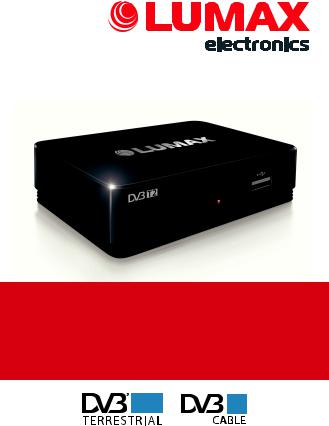
ЦИФРОВОЙ ТЕЛЕВИЗИОННЫЙ ПРИЕМНИК СТАНДАРТАDVB-T2/DVB-CLUMAXDV1120HD
РУКОВОДСТВО ПО ЭКСПЛУАТАЦИИ

СПАСИБО ВАМ ЗА ПРИОБРЕТЕНИЕ ПРОДУКЦИИ LUMAX!
Данное руководство содержит инструкции по устройству и эксплуатации изделия. Пожалуйста, внимательно ознакомьтесь с ними, чтобы правильно использовать прибор, и сохраните руководство
для дальнейшего применения.
2
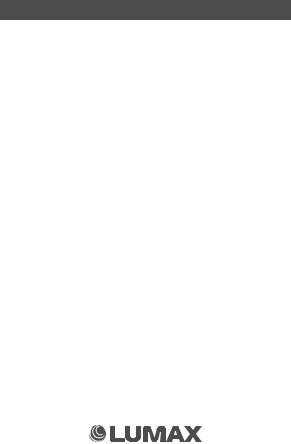
|
СОДЕРЖАНИЕ |
|
|
ВАЖНЫЕ ИНСТРУКЦИИ ПО БЕЗОПАСНОСТИ……………………….. |
4 |
|
ОСНОВНЫЕ ПАРАМЕТРЫ………………………………………………………….. |
6 |
|
КОМПЛЕКТАЦИЯ………………………………………………………………………… |
7 |
|
ПЕРЕДНЯЯ И ЗАДНЯЯ ПАНЕЛИ……………………………………………….. |
7 |
|
ПУЛЬТДИСТАНЦИОННОГО УПРАВЛЕНИЯ…………………………….. |
8 |
|
БАТАРЕИ И ИХ УСТАНОВКА В ПДУ………………………………………….. |
9 |
|
ПОДКЛЮЧЕНИЕ ПРИБОРА……………………………………………………….. |
9 |
|
НАЧАЛЬНЫЕ УСТАНОВКИ.……………………………………………………… |
10 |
|
ОСНОВНЫЕ ОПЕРАЦИИ…………………………………………………………… |
10 |
|
МЕНЕДЖЕР ПРОГРАММ………………………………………………………….. |
12 |
|
НАСТРОЙКА ИЗОБРАЖЕНИЯ………………………………………………….. |
14 |
|
ПОИСК КАНАЛОВ……………………………………………………………………… |
15 |
|
НАСТРОЙКА ВРЕМЕНИ……………………………………………………………. |
17 |
|
НАСТРОЙКА ОПЦИЙ………………………………………………………………… |
17 |
|
СИСТЕМНЫЕ НАСТРОЙКИ.…………………………………………………….. |
18 |
|
USB……………………………………………………………………………………………… |
26 |
|
УХОД ЗА ПРИБОРОМ……………………………………………………………….. |
35 |
|
ПЕРЕД КВАЛИФИЦИРОВАННЫМ РЕМОНТОМ…………………….. |
35 |
|
ТЕХНИЧЕСКИЕ ХАРАКТЕРИСТИКИ……………………………………….. |
36 |
|
ГАРАНТИЙНЫЕ ОБЯЗАТЕЛЬСТВА.…………………………………………. |
37 |
|
УВЕДОМЛЕНИЕ ОБ УТИЛИЗАЦИИ………………………………………… |
37 |
|
ГАРАНТИЙНЫЙТАЛОН……………………………………………………………. |
38 |
3

ВАЖНЫЕ ИНСТРУКЦИИ ПО БЕЗОПАСНОСТИ
•Производитель не несет ответственности за повреждения, вызванные несоблюдением требований мер безопасности и правил эксплуатации изделия.
•Тип адаптера питания должен соответствовать типу подключаемого питания. Информация о напряжении указана в технических характеристиках и на заводской табличке изделия.
•Для подключения прибора к электросети используйте вилку с заземлением. Если вилка данного прибора не подходит к вашей розетке, обратитесь к специалисту-электрику за заменой. Розетка должна быть легкодоступна.
ВНИМАНИЕ! Никогда не открывайте крышку прибора. Из-за возможного поражения электрическим током очень опасно прикасаться к внутренним неизолированным частям устройства.
•Не протягивайте шнур электропитания вблизи источников тепла, газовых и электрических плит. Следите за тем, чтобы электрошнур не перекручивался и не перегибался, не соприкасался с острыми предметами, углами и кромками мебели.
ПОМНИТЕ: Случайное повреждение кабеля электропитания может привести к неполадкам, которые не соответствуют условиям гарантии, а также к поражению электротоком. Поврежденный электрокабель требует срочной замены в сервис-центре.
•Не воздействуйте на прибор при помощи острых предметов.
•Устанавливайте прибор на твердой ровной горизонтальной поверхности. Несбалансированная установка может привести к повреждению устройства.
•Не устанавливайте на прибор посторонние предметы, не садитесь и не вставайте на прибор.
•Оберегайте прибор от падения либо воздействия на него ударных нагрузок, а также вибрации.
•Не используйте прибор в помещениях с повышенной влажностью или вблизи емкостей, заполненных водой.
4
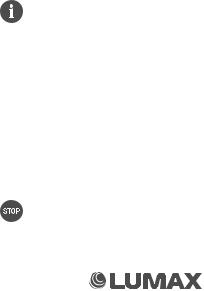
•Не прикасайтесь к прибору мокрыми руками. Если в устройство попала жидкость, немедленно отключите шнур питания от электросети, так как это может привести к возгоранию или поражению электрическим током. Производите очистку прибора только сухой мягкой тканью, предварительно отключив его от электросети.
•Не допускается использовать прибор в помещениях, где в атмосфере могутсодержатьсяпарылегковоспламеняющихсявеществилипыль, размещать на нем какие-либо источники открытого пламени, например свечи, а также устанавливать прибор вблизи источников тепла или открытого пламени.
•Не закрывайте отверстия прибора, это может привести к перегреву и выходу из строя прибора.
При транспортировке или хранении прибора избегайте мест со слишком высокой или низкой температурой. В подобных случаях перед включением необходимо выдержать прибор не менее 2 часов при комнатной температуре.
•Берегите глаза от воздействия инфракрасного излучения. Не направляйте излучатель пульта дистанционного управления в сторону лица.
•Прибор не предназначен для использования лицами (включая детей) с пониженными умственными, психическими или физическими способностями либо при отсутствии у них опыта или знаний. Они должны находиться под контролем или быть проинструктированы об использовании прибора лицом, ответственным за их безопасность.
•Запрещены самостоятельный ремонт прибора или внесение изменений в его конструкцию. Ремонт прибора должен производиться исключительно квалифицированным специалистом. Непрофессионально выполненная работа может привести к поломке прибора, травмам и повреждению имущества.
ВНИМАНИЕ! Запрещены использование прибора, а также подключение внешних и внутренних устройств к нему при любых неисправностях.
5

ОСНОВНЫЕ ПАРАМЕТРЫ
•Модель: DV1120HD
•Основной процессор (чип): GX3235S
•Входной блок обработки DVB-T2 потока: RT850 DTV
•Адаптер питания: 5 В
•Тип входного сигнала: DVB-T/T2, DVB-C
•Стандарты цифрового входного сигнала: MPEG-2/MPEG-4/H.264 SD/HD, MP/HP L4.1
•Возможность просмотра программ эфирного телевидения высокой четкости (FULL HD 1080р)
•Стандарты цветного телевидения: PAL/NTSC
•Поддержка FAT/FAT32/NTFS, до 1000 Гб
•Потребление: Max 8 Вт – рабочее, Max 1 Вт – Standby
•Поддержка USB Wi-Fi Dongle: Ralink7601, 5370 USB Wi-Fi dongle, LUMAX DV0001HD/ DV0002HD
•Стандарты воспроизведения Media-плеер: MKV/AVI/MPG/TS/MP4/VOB/ MOV/DAT/SRT/SUB/BMP/JPG/JPEG/GIF/PNG
•Обновление софта: через USB и/или через сеть вещания (при поддержке оператора сети)
•Поддержка внешних USB до 1000 Гб и TimeShift функция
•Язык OSD: Русский + еще 5 языков
•Основные функции: 7 дней EPG, телетекст, субтитры, Любимые группы, запись по времени
•Сетевые функции: Кинозал LUMAX, Megogo, YouTube, Погода, Gmail, IP-плейлисты m3u, MeeCast
•Dolby Digital
6

КОМПЛЕКТАЦИЯ
|
DVB-T/T2, DVB-C приемник.……………………………………………………………….. |
1 шт. |
|
Кабель RCA.…………………………………………………………………………………………. |
1 шт. |
|
Пульт дистанционного управления.…………………………………………………. |
1 шт. |
|
Элемент питания……………………………………………………………………………. |
2 х AAA |
|
Адаптер питания.………………………………………………………………………………… |
1 шт. |
|
Руководство по эксплуатации…………………………………………………………… |
1 шт. |
Изготовитель, постоянно улучшая и совершенствуя программное обеспечение, оставляет за собой право вносить конструктивные изменениявприбор,неухудшающиеегокачество,бездополнительного уведомления об этих изменениях.
ПЕРЕДНЯЯ И ЗАДНЯЯ ПАНЕЛИ
Передняя панель
1.IR SENSOR: Принимает сигнал от ПДУ.
2.USB Port: USB 2.0 разъем может быть использован для переустановки софта, подключения внешнего диска или флеш-карты, флеш-карты или
Wi-Fi Dongle.
Задняя панель
Внимание: Когда изображение начинает замирать в период грозы, то лучше отсоединить антенный кабель от входа RF IN. Для предотвращения выхода из строя приемника используйте на его входе блок грозозащиты
RTMTS-2006.
1.RF IN: Входной антенный разъем для подключения антенного кабеля.
2.RF OUT: Проходной разъем ТВ-сигнала для подключения второго ресивера или аналогового входа телевизора.
3.AV: композитный аудио-видеовыход для подключения кТВ.
4.HDOUT:ВыходHDMIдляподключениятелевизорадляпросмотраканалов в стандарте SD и HD.
5.DC 5 V: Подключение адаптера питания 5 В.
7

ПУЛЬТДИСТАНЦИОННОГО УПРАВЛЕНИЯ
1.POWER: ПереключениережимовресивераStandby/Work.
2.MUTE: 
3.0-9: Числовые кнопки.
4.FAV: Отображаетсписоквашихлюбимыхканалов;нажмите FAVещераз,чтобыдобратьсядодругихизбранныхсписков.
5.RECALL: Возврат на предыдущий канал.
6.MENU: Отображение главного меню на экране телевизора. Чтобывыйтиизменю,нажмитекнопкуещераз.
7.EXIT: Выходизразделаменюилиотменадействия.
8.CH +/- (

9.VOL+/- (

10.OK: Подтвердить установку или отобразить список каналов в режиме меню.
11.INFO: Отображение информации о текущем канале при воспроизведенииканала,видпрограммногообеспечения приемникаиаппаратногообеспечения,когдаотображается главное меню.
12.EPG: Отображение электронного программного гида.
13.IPTV: Доступ к меню IPTV.
14.ASPECT: Изменение развертки.
15. TIMER: / Перемотка назад/вперед в режиме проигрывания мультиме-
диа илиTimeShift.
16.PLAY/PAUSE: 
17.STOP: 
|
18. |
REC: |
Начать запись при воспроизведении канала или перейти к превью |
|||
|
файлов в списке файлов. |
|||||
|
19. |
TV/RADIO: |
ПереключениемеждуТВирадиорежимамиилипереходксле- |
|||
|
дующему файлу в списке файлов. |
20.TTX: Включение телетекста.
21.SUB: Включение субтитров.
22.ZOOM: Увеличение изображения.
23.AUDIO: Отображение параметров звука.
8
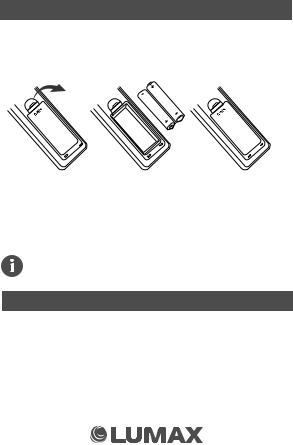
БАТАРЕИ И ИХ УСТАНОВКА В ПДУ
Установка батарей
Снимитекрышкубатарейногоотсекасзаднейчастипультадистанционногоуправления(ДУ).Пожалуйста,убедитесь,чтополярностьбатарейсовпадает с маркировкой полярности внутри отсека.
Использование пульта дистанционного управления
Чтобы использовать пульт ДУ, направьте его в сторону передней панели ресивера. Передняя панель должна находиться в зоне видимости, в противном случае прибор может не реагировать на команды с пульта ДУ. Пульт имеет дальность действия до 7 м и угол проецирования ± 45°.
Прямой солнечный свет или очень яркий свет ламп будет уменьшать чувствительность пульта дистанционного управления.
ПОДКЛЮЧЕНИЕ ПРИБОРА
Для основного подключения прибора к телевизору вы можете использо- ватьAV-подключение.Дляповышениякачестваизображенияиспользуйте прямое подключение к HD OUT. Подключите внешний аудиоусилитель через выход SPDIF, если такая опция имеется в приборе. Убедитесь, что при подключении аудио-и видеокабелей соблюдается цветовое кодирование.
После того, как все подключения были выполнены правильно, включите телевизор и убедитесь, что адаптер питания ресивера тоже подключен.
9
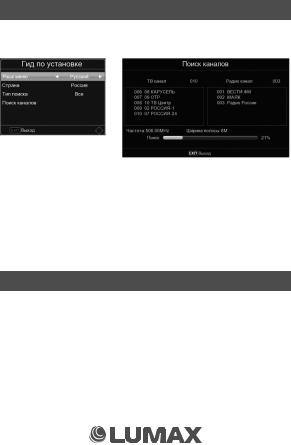
НАЧАЛЬНЫЕ УСТАНОВКИ
Есливыиспользуетеустройствовпервыйразилихотитевосстановитьзаводские настройкипоумолчанию,менюруководствапоустановкепоявитсянаэкране.
(1)[Язык меню] нажмите [VOL-/+] для выбора языка.
(2)[Страна] нажмите [VOL-/+] для выбора вашей страны.
(3)[Тип поиска] нажмите [VOL-/+] для выбора FTA/CAS/All.
(4)[Поиск каналов]
Внимание: мы рекомендуем Вам использовать эту функцию для автоматического поиска каналов, если вы не знаете частоты вещания в своем регионе, или ручного поиска.
Как только поиск каналов будет завершен, вы можете начать просмотр ТВ-программ.
ОСНОВНЫЕ ОПЕРАЦИИ
Нажмитекнопку[MENU],чтобыотобразитьилискрытьглавноеменю.
Принаведениикурсораназначокглавногоменю:
•Нажмите кнопку[VOL-/+] для переключения между различными разделами меню,курсорбудетпереходитьмеждуосновнымииконкамименю.
•Нажмите цифровую кнопку [0-9] и перейдите к следующему пункту в главном меню.
•Нажмитекнопку[CH-]или[OK]дляпереходаксубменювглавномменю.
Принаведениикурсораназначокподменю:
• Нажмитекнопку[CH+/-],чтобыпереместитькурсор.
10

•Нажмитекнопку [VOL-/+],чтобыизменитьпараметры,стрелкамивлево и вправо одновременно.
•Нажмите кнопку [OK], чтобы получить доступ к подменю второго уровня, когда оно показано, только со стрелкой вправо.
•Нажмите кнопку [EXIT]/[MENU] для выхода из субменю и возврата в главное меню.
Когда вы пользуетесь телеили радиоканалами, вы можете сделать следующее:
•Нажмите кнопку [INFO] один раз, чтобы вывести панель информации о текущем канале, если нажать 2 раза, то отобразится детальная информация о текущем канале: электронный программный гид, частота, уровень сигнала, качество сигнала и т. д.
•Нажмите кнопку [VOL+] или [VOL-], чтобы изменить уровень звука.
•Нажмите кнопку [CH+/-], чтобы переключить каналы в списке каналов.
•Нажмитекнопку [OK],чтобыпоказатьсписок,вкоторомвыувидитевсе каналы в окне, и используйте кнопки [CH+/-] для перемещения курсора, нажмите [OK] для выбора канала.
•Нажмитекнопку [EPG],чтобыпоказатьинформациюэлектронногопрограммного гида в отдельном окне.
•Нажмите кнопку [MUTE], чтобы отключить или включить звук.
•Нажмите кнопку [POWER], чтобы перевести ресивер в режим Standby.
•Нажмите кнопку [FAV], чтобы показать список избранных каналов.
•Нажмите кнопку [REC], чтобы начать запись программы канала на USBдиск или нажмите кнопку [STOP], чтобы остановить запись.
•Нажмитекнопку[TTX],чтобыпоказатьтелетекст,еслионестьнаканале.
•Нажмитекнопку[SUBTITLE],чтобыпоказатьсубтитры,еслиониестьнаканале.
•Нажмите кнопку [RECALL], чтобы вернуться на предыдущий канал.
•Нажмите кнопку [TV/RADIO], чтобы переключиться с ТВ-канала на радиоканал или наоборот.
•Нажмите кнопку [0-9], чтобы ввести номер канала, затем нажмите [OK] для перехода на новый канал.
11
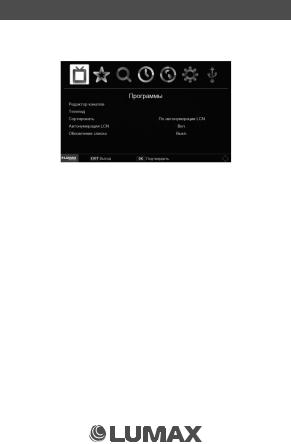
МЕНЕДЖЕР ПРОГРАММ
|
• |
Редактор каналов |
• |
Автонумерация LCN |
|
• |
Телегид |
• |
Обновление списка |
|
• |
Сортировать |
После завершения операции нажмите кнопку [EXIT], приемник выполнит вашиоперацииивернетсяобратнонаканалвоспроизведения.
(A) Редактор каналов. В этом подменю вы можете выполнять такие операции, какПеремещение/Пропуск/Блокировка/Удаление/Установка/Переименование.
Перемещение телеили радиопрограмм из текущего в новое положение
1.Выберитенужныйканалинажмитекраснуюкнопку.Символперемещения появитсяпередназваниемканала.
2.Нажмитекнопку[CH+/-]дляперемещенияканаланановуюпозицию.
3.Нажмитекнопку[OK]дляподтвержденияновойпозиции.
4.Повторитеописанныевышешагидляперемещениядругихканалов.
Пропусктеле-илирадиоканалов
1.Выберите канал, который вы хотите пропустить, и нажмите зеленую кнопку.Символ«Пропустить»появитсявназванииканала.
2.Повторитепредыдущийшаг,чтобыпропуститьдругиеканалы.
3.Если один канал уже пропущен, вы можете нажать на зеленую кнопку в Unskipпослетого,каквыберетеего.
Блокировка/разблокировка ТВили радиоканалов. Пароль по умолчанию
«000000». Вы можете заблокировать выбранные программы для ограниченногопросмотра.
1.Выберите нужный канал и нажмите желтую кнопку. Отобразится символ блокировки,каналбудетотмеченкакзаблокированный.
2.Повторитепредыдущеедействие,чтобывыбратьнесколькоканалов.
12






